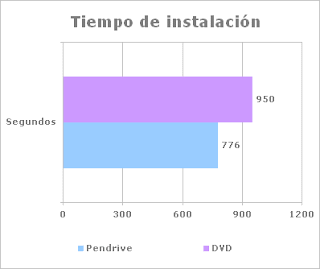Trasladaremos el Vista a la memoria USB2.0
Si disponemos de una unidad de gran capacidad y a la vez velocidad de vértigo, como es el caso que nos ocupa gracias al Corsair Flash VoyagerGT 8GB, podemos darle más utilidades además de como almacén de datos transportable, como el que os mostraremos en este artículo.
Prepararemos la memoria para que arranque como si fuera un CD/DVD "bootable", e instalaremos el Windows Vista Ultimate desde ella, comparando el tiempo de instalación con el que tardamos desde una unidad de DVD.
Preparación
Veamos qué necesitamos, qué pruebas haremos y el material usado. Lo más importante es la memoria USB, debe ser lo más rápida posible para que el ahorro de tiempo de instalación sea el máximo posible.


Corsair Flash Voyager GT 8GB
Como ya hemos avanzado en la introducción, usaremos el Corsair Flash Voyager GT de 8GB, hermano mayor del de 2GB que
analizamos hace poco junto al Readout, y donde vimos lo rápido que es, realmente impresionante su velocidad de escritura y lectura.


Lector de DVD usado
Obviamente necesitamos un lector de DVD desde el cual hacer la instalación inicial, y comparar el tiempo necesitado con el del Voyager GT. Hemos usado una unidad nueva del fabricante Lite-On, modelo SHD-16P1S.
Y finalmente describimos el equipo en el cual hemos realizado las dos instalaciones de Windows Vista Ultimate:
Placa Base Intel D975XBX2
CPU Intel Core 2 Extreme X6800 a 2.933Mhz
2 x 1Gb DDR2 Corsair
Dominator PC-9136 (DDR2 1142)Disco Duro Seagate 7200.9 160Gb S-ATA2 8Mb cahé
Lite-On DVD 16x
Fuente Antec
Phantom 500W
Instalación y pruebas
Para realizar la comparativa de la forma más justa y que afecten el mínimo de cosas posibles, desactivamos de la bios de la placa base todo lo que ralentiza el tiempo de "post" hasta el inicio de la carga de disco, DVD o USB, así que desabilitamos el chip S-ATA2 extra, el test de memoria y el arranque desde Red. Esta placa muestra un logo de Intel a pantalla completa justo antes de pasar el post, así que decidimos encender el cronómetro justo al ver esta pantalla en ambos casos. Después pausamos el reloj la primera vez que se detiene la instalación para intervención del usuario y lo reactivamos al iniciarse la copia de ficheros, sin detenerlo ya hasta que pide los datos de usuario y contraseña para dar por finalizada la instalación.
Una vez tuvimos el sistema instalado por primera vez desde DVD, pasamos a preparar el disco USB ya que sólo es posible hacerlo desde Windows Vista, no funciona desde XP, avisados estáis ;). Conectamos el Voyager GT y una vez detectado y eligiendo que lo queremos usar como almacenamiento y no como dispositivo de Readyboost, seguimos los siguientes pasos (los datos de la memoria se borrarán en este proceso):
Vamos a Inicio->accesorios->CMD (consola MSDOS)
Tecleamos Diskpart y presionamos enter
Tecleamos List Disk, mostrándonos los discos del sistema y nos fijaremos en el número del disco USB (asumimos que es el Disco 1 de ahora en adelante)
Tecleamos select disk 1. Aparecerá una conformidad de que lo hemos seleccionado.
Tecleamos clean
Tecleamos create partition primary
Tecleamos select partition 1
Tecleamos active
Tecleamos format fs=fat32
Tecleamos assign
Tecleamos exit
Ya tenemos la memoria USB lista para que el ordenador la reconozca como dispositivo de arranque, ahora copiamos el contenido del DVD de Vista Ultimate (o cualquier otra versión) con este comando: xcopy d:\*.* /s/e/f e:\ (asumiendo que el DVD es la unidad d: y la memoria USB la unidad e:).
Reiniciamos el sistema y entramos en la Bios para cambiar el orden de Boot, eligiendo como primer dispositivo el disco USB. Ya podemos grabar los cambios, sacar del DVD el disco de instalación de Vista y empezar la instalación desde USB.
Al terminar la instalación usando el mismo método que desde la unidad de DVD obtuvimos los siguientes resultados:
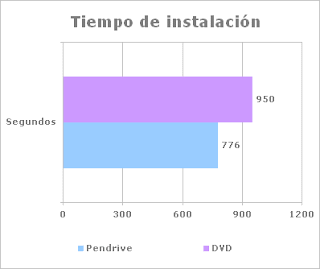
El tiempo de instalación desde la memoria USB es claramente inferior, se reduce justamente en 174s o lo que es lo mismo, 2 minutos y 54 segundos. Porcentualmente vemos que instalar Windows desde un DVD es un 22% más lento.
Puede parecer poco, pero es sencillo de explicar, ya que el equipo usado es muy rápido y el lector de DVD también es de los más buenos, aparte que donde se gana tiempo es en la lectura de datos y su copia al disco duro, proceso que en realidad en una tercera parte del tiempo de instalación, el resto es detección de hardware y escritura en el disco sin leer datos de origen.
Está claro que para alguien que reinstala el equipo cada 8 o 12 meses no le será muy útil, pero si estáis cada dos por tres haciendo pruebas y queréis un sistema limpio, al cabo de muchas reinstalaciones si se gana un tiempo considerable en total, así que lo dejamos a vuestro criterio y elección .